Phần mềm Audacity không chỉ giúp bạn có thể ghi âm trên máy tính, laptop mà còn hỗ trợ chỉnh sửa âm, lọc tạp âm và nhiễu, tách beat,… đơn giản. Audacity là phần mềm ghi âm và hỗ trợ chỉnh sửa file nhạc miễn phí trên máy tính. Bạn cần phải hiểu rõ các tính năng và nắm rõ những thao tác cơ bản để có thể biên tập âm thanh một cách chuyên nghiệp. Bài viết dưới đây của Tiếng Vang Audio sẽ hướng dẫn cách dùng audacity chi tiết nhất.

I. Audacity là phần mềm gì?
Audacity là phần mềm miễn phí dùng để thu âm trên máy tính, laptop. Với Audacity, bạn có thể thu âm, biên tập và chỉnh sửa file âm thanh một cách đơn giản.
Một số tùy chỉnh phổ biến trong Audacity bao gồm sửa âm, lọc khỏi tạp âm, chỉnh sửa nhạc,… Bên cạnh đó, Audacity còn được biết tới là công cụ hỗ trợ xuất nhiều định dạng file âm thanh.
II. Cách tải và cài đặt Audacity
1. Cách tải Audacity

- Bước 1: Tải phần mềm Audacity phiên bản mới nhất về máy.
- Bước 2: Tải Plug-in LAME MP3 Encoder để hỗ trợ xuất ra tập tin định dạng MP3.
- Bước 3: Tải và cài đặt Plug-in Ffmpeg import/export library để có thể nhập và xuất nhiều định dạng âm thanh khác.
>> Microphone boost là gì? Làm như thế nào để tăng âm lượng micro trên máy tính
2. Cách cài đặt Audacity
Sau khi đã hoàn tất tải Audacity phù hợp với hệ điều hành của thiết bị, bạn hãy làm theo hướng dẫn dưới đây để cài đặt Audacity:
- Bước 1: Mở vào file.exe vừa tải về ở bước trên để bắt đầu cài đặt.

- Bước 2: Chọn ngôn ngữ cài đặt rồi nhấn OK.

- Bước 3: Nhấn Next để bắt đầu cài đặt phần mềm.

- Bước 4: Tiếp tục nhấn Next để cài đặt Audacity.

- Bước 5: Nếu bạn có nhu cầu thay đổi mực lưu trữ file cài đặt thì hãy nhấn Browse và chọn Next.

- Bước 6: Nhấn Next để tiếp tục cài đặt phần mềm.

- Bước 7: Nhấn vào Install rồi chuyển sang bước tiếp theo.

- Bước 8: Nhấn Next để tiếp tục quá trình cài đặt Audacity.

- Bước 9: Nhấn Finish để hoàn thành cài đặt phần mềm Audacity.

- Bước 10: Khi mở Audacity lần đầu, bạn hãy chọn Don’t not show this again at start up, sau đó nhấn OK.

>> Đọc thêm: Tai nghe kiểm âm là gì? Ưu nhược điểm của tai nghe kiểm âm
III. Cách dùng Audacity để biên tập và thu âm chuyên nghiệp
1. Cách biên tập, chỉnh sửa, cắt ghép, xử lý và xuất một file âm thanh có sẵn
1.1. Nhập file nhạc cần biên tập vào Audacity
Để nhập file vào phần mềm, bạn hãy chọn Tập tin, sau đó chọn Mở hoặc nhấn tổ hợp phím Ctrl+O và chọn file nhạc cần biên tập. Ngoài ra, bạn cũng có thể kéo trực tiếp file cần chỉnh sửa từ máy tính rồi thả vào vùng làm việc của Audacity.
1.2. Cắt nhạc với Audacity
Để tiến hành cắt nhạc bằng Audacity, bạn hãy nhấn nút Play màu xanh lá để nghe lại bản nhạc rồi xác định đâu là đoạn bạn cần cắt bỏ. Sau khi nghe xong, bạn hãy ấn nút STOP trên thanh menu để tiến hành biên tập.
Tiếp theo, bạn hãy nhấp chuột vào vùng sóng âm để chọn được thời điểm đầu đoạn cần cắt. Sau đó, bạn hãy nhấn giữ chuột và rê sang phía bên phải để chọn điểm kết thúc. Cuối cùng là bạn hãy nhấn Delete hoặc Ctrl+X hoặc hình cái kéo trên thanh công cụ để loại bỏ vùng âm thanh đã được chọn trước đó.

1.3. Cách ghép nhạc trong Audacity
Với Audacity, bạn có thể dễ dàng ghép nhiều file nhạc thành một file duy nhất. Đầu tiên, bạn hãy nhập tất cả các file nhạc cần ghép lại bằng cách vào Tập tin > chọn Nhập > chọn Âm thanh rồi chọn lần lượt những file cần ghép.
Audacity sẽ mặc định file nhập sau nằm ở phía dưới âm thanh nhập trước. Để ghép file thứ hai vào file thứ nhất, bạn hãy nhấp chuột và chọn bảng điều khiển nằm ở bên trái để chọn toàn bộ file nhạc thứ 2. Tiếp theo, bạn hãy nhấn Ctrl+X để cắt file nhạc.
Sau đó, bạn hãy nhấp chuột vào phía sau vùng sóng âm của file thứ nhất rồi nhấn Ctrl+V để dán. Nếu hai file không kết nối được với nhau, bạn có thể dùng biểu tượng <-> (mũi tên hai chiều) để dịch chuyển file nhạc theo ý muốn.

1.4. Cách xuất file MP3
Để xuất MP3 trong Audacity, bạn hãy vào Tập tin > chọn Export > chọn Export as MP3 > chọn vị trí lưu file > nhấn Save > nhấn OK.

2. Cách thu âm, loại bỏ tạp âm và tăng âm lượng với Audacity
2.1. Cách thu âm với Audacity
Để thu âm với phần mềm Audacity, bạn cần đưa beat đã chuẩn bị sẵn vào phần mềm bằng cách vào Nhập > chọn Âm thanh. Tiếp theo, bạn hãy bấm vào nút Record để bắt đầu thu âm.
Trong suốt quá trình thu âm,bạn sẽ nhìn thấy track thu âm hiển thị ngay phía dưới beat. Bên cạnh đó, bạn có thể linh hoạt chọn phím pause, stop để tạm dừng khi cần.
2.2. Cách loại bỏ tạp âm và nhiễu bằng Audacity
Để bản thu được tốt nhất, mọi tạp âm và nhiễu cần được loại bỏ. Audacity có tích hợp tính năng Noise Removal giúp bạn có thể lọc và hạn chế bớt những tạp âm này.
Để loại bỏ tạp âm, bạn hãy bôi đen tập âm thanh còn lọc. Sau đó vào Menu > chọn Effect > chọn Noise Reduction > chọn get Noise Profile > nhấn vào Hiệu ứng > chọn Noise Reduction. Bạn cần chờ một lúc để Audacity tiến hành lọc tạp âm.

2.3. Cách tăng âm lượng nhạc
Nhờ Audacity, bạn hoàn toàn có thể tăng âm lượng nhạc theo ý muốn bằng cách click vào biểu tượng Đồng hồ cát trên thanh Menu.
Sau đó, bạn hãy để chuột vào vùng biên của sóng âm thanh cho tới khi xuất hiện mũi tên 2 chiều thì hãy kéo lên hoặc kéo xuống để tăng, giảm âm thanh.
3. Cách tách beat bằng Audacity
- Bước 1: Chọn Tệp tin > Nhấn vào Nhập > Chọn Âm thanh hoặc nhấn vào tổ hợp phím Ctrl + Shift + I.

- Bước 2: Chọn file nhạc bạn muốn tách beat > sau đó nhấn chọn Open.

- Bước 3: Chọn dải nhạc bằng cách nhấn tổ hợp phím Ctrl + A.
- Bước 4: Nhấn vào Hiệu ứng > chọn Vocal Remover.

- Bước 5: Phần mềm hiện ra 3 sự lựa chọn, bạn hãy chọn theo nhu cầu sử dụng bao gồm: Simple – Đơn giản; Remove frequency band – Xóa băng tần; Retain frequency band – Giữ lại băng tần. Bạn hoàn toàn có thể xem trước các tùy chọn này bằng nút Xem trước.

- Bước 6: Sau khi chọn được tùy chọn phù hợp, bạn hãy nhấn OK để tiếp tục.

- Bước 7: Bạn cần chờ đợi một lúc để Audacity xử lý âm thanh. Sau đó, nhấn vào Tập tin > chọn Export > Chọn Export Audio hoặc nhấn tổ hợp phím Ctrl+Shift+E > Chọn thư mục lưu beat> Nhấn Save.

Tiếng Vang Audio đã hướng dẫn chi tiết cách dùng Audacity chuyên nghiệp. Hy vọng thông tin ở bài viết này sẽ giúp bạn có thêm kiến thức và kinh nghiệm khi dùng Audacity cắt ghép, chỉnh sửa nhạc.
 0937.015001
0937.015001 tva.audio@gmail.com
tva.audio@gmail.com


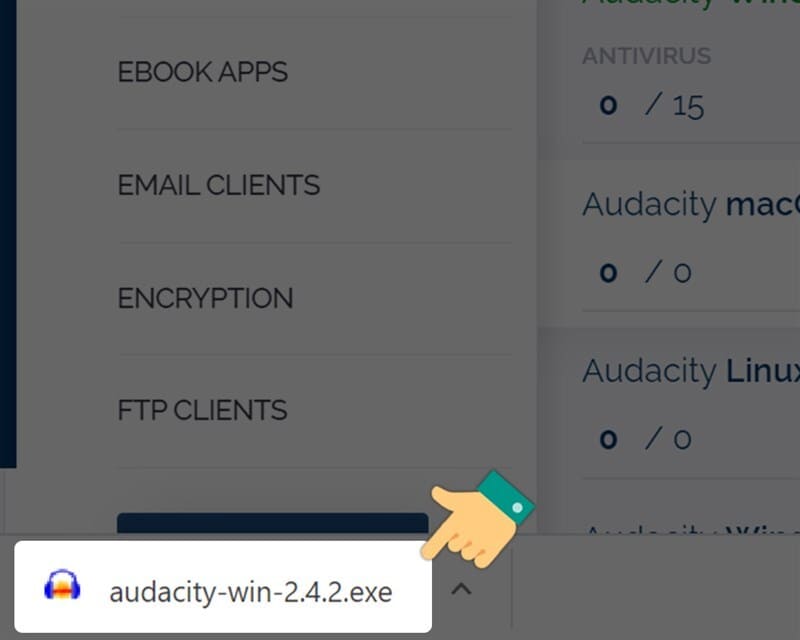
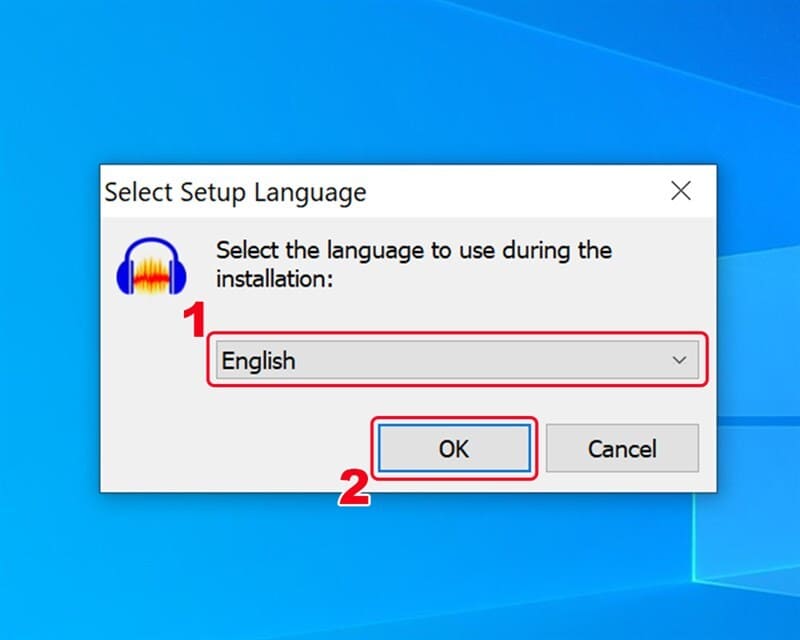

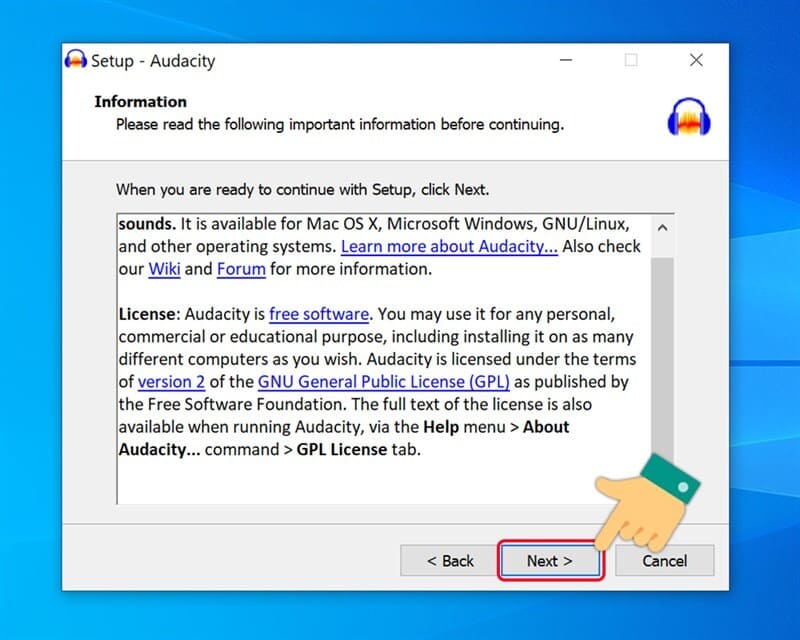







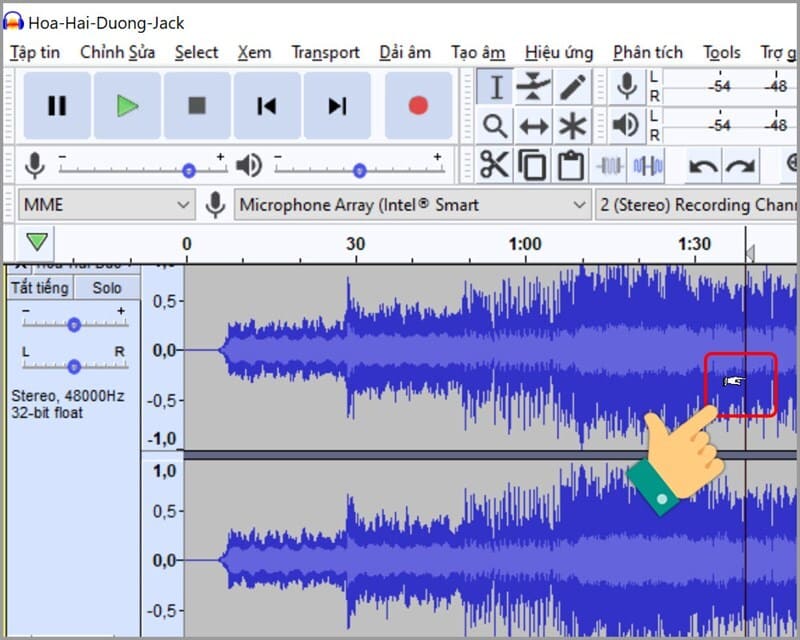
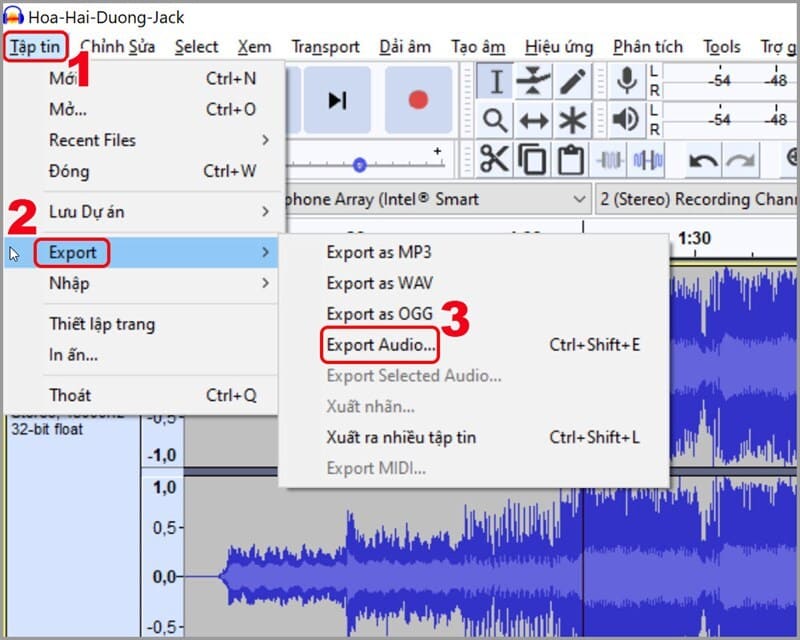


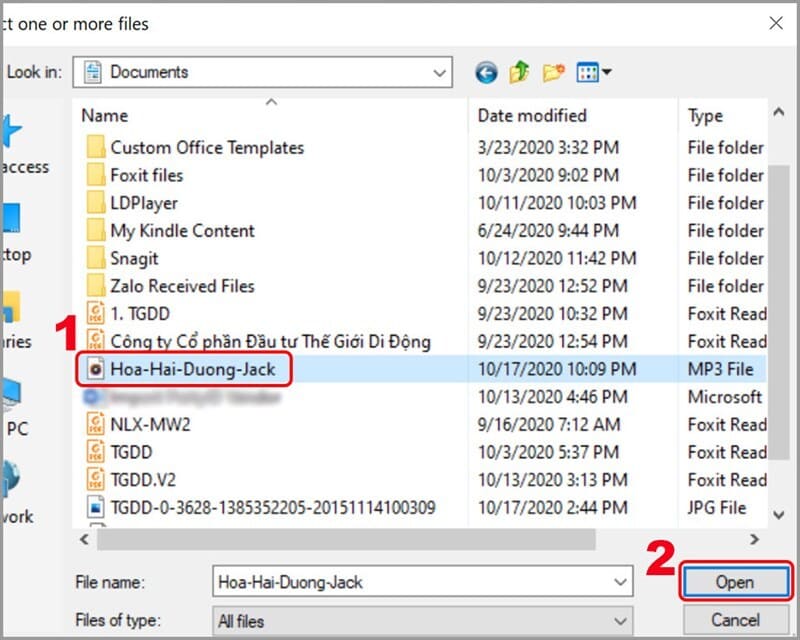



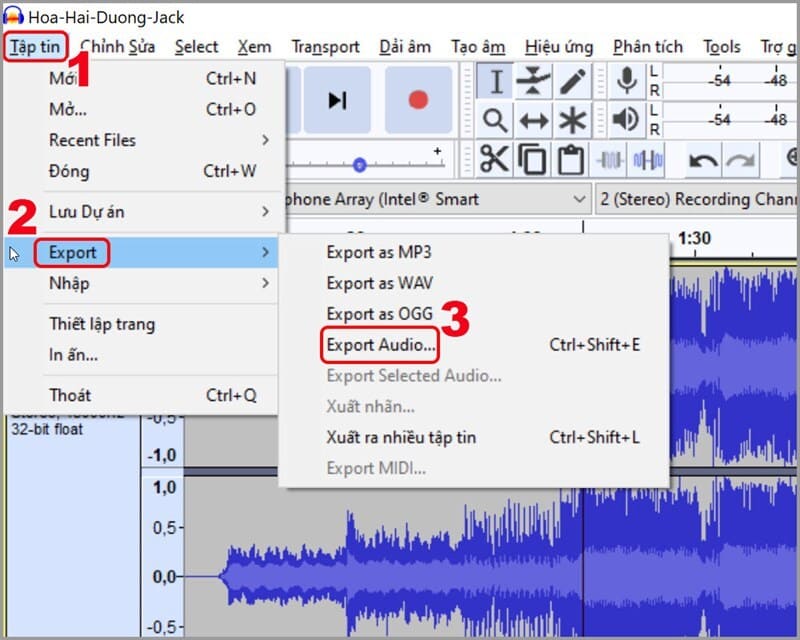

 TOP 7+ Micro đeo tai cho ca sĩ Kpop Hàn Quốc chuyên nghiệp, cao cấp năm 2025
TOP 7+ Micro đeo tai cho ca sĩ Kpop Hàn Quốc chuyên nghiệp, cao cấp năm 2025  Hướng dẫn từ A-Z cách sử dụng và chỉnh soundcard H9 chi tiết
Hướng dẫn từ A-Z cách sử dụng và chỉnh soundcard H9 chi tiết  Hướng dẫn các cách kết nối bluetooth laptop với micro karaoke đơn giản
Hướng dẫn các cách kết nối bluetooth laptop với micro karaoke đơn giản  TOP 5 mic trợ giảng không dây cài áo dạy học 2025
TOP 5 mic trợ giảng không dây cài áo dạy học 2025  Top 7 micro không dây dạy học siêu bền, giá tốt
Top 7 micro không dây dạy học siêu bền, giá tốt 










Bình luận trên Facebook